win7电脑中的时间同步出错的解决方法
时间:2017-11-13 21:19
小编:易激活
现如今,不管是手机还是电脑,都有一个时间显示,连接网络时便会自己同步北京时间,这样一来就不用我们手动去设置时间了,但是最近有网友发现,在设置Internet时间同步的时候总是提示“同步时出错”的问题,这样以来就导致无法让系统时间与Internet同步,那么该如何解决呢?
具体解决方法步骤如下:
1、打开“运行”对话框(通常按Win+R组合键就可以打开),然后输入“w32tm /register”进入注册。
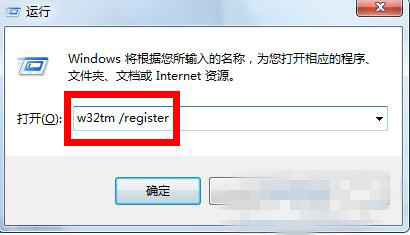
2、接着在对话框中输入“services.msc”进入服务管理界面。
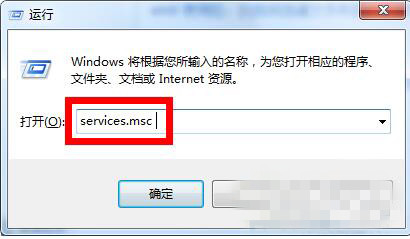
3、找到“Windows Time”服务,选中并点击“启用”按钮,开启该服务。
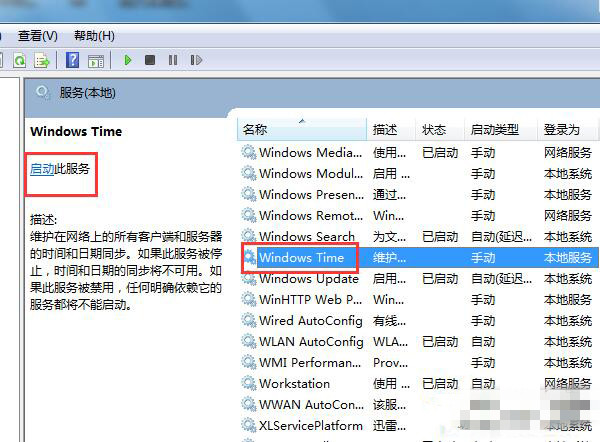
4、接下来点击任务栏中的“时间”图标,从打开的界面中点击“更改日期和时间设置”按钮。
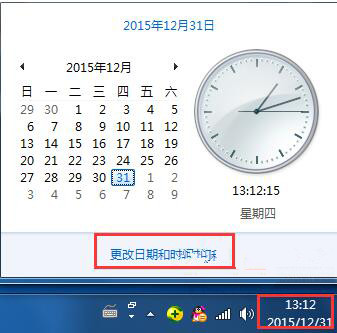
5、在打开的窗口中,切换至“Internet时间”选项卡,点击“更改设置”按钮。
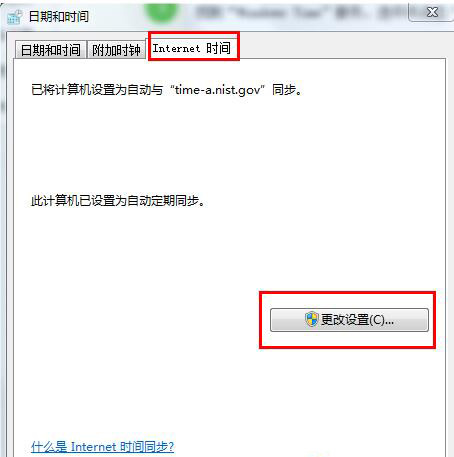
6、在打开的窗口中,选择要进行同步的服务器,点击“立即同步”按钮完成同步操作。
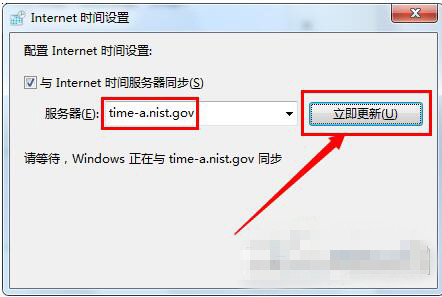
7、另外我们也可以将服务器更改为“210.72.145.44”(中国国家授时站服务器IP地址)进行尝试同步时间操作。
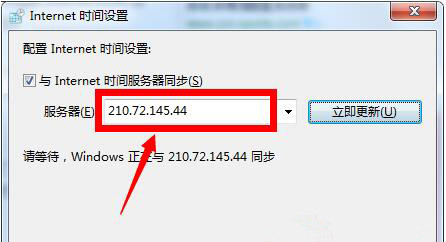
关于解决Win7系统时间同步出错的操作方法就介绍完了,要是有遇到此类问题的用户,那么可以按照以上的方法去解决,以上排查及解决方法能帮助你解决“同步时出错”的问题。




















